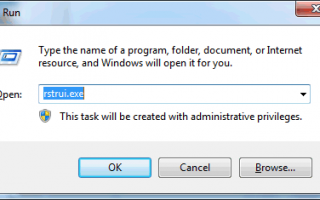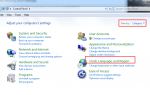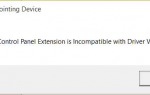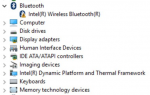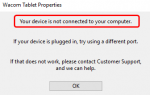После обновления драйвера, если Windows не запустилась успешно, у драйвера могут возникнуть проблемы. Он может быть несовместим с операционной системой, конфликтовать с другими драйверами или содержать ошибки. Следуйте инструкциям здесь, затем вы снова войдете в Windows.
Поскольку система не может запуститься успешно, вы должны войти в безопасный режим для выполнения инструкций. Итак, сначала войдите в безопасный режим.
Если вы не уверены, как войти в безопасный режим, перейдите по ссылкам ниже:
Как войти в безопасный режим в Windows 10
Как войти в безопасный режим в Windows 8 8,1
Как войти в безопасный режим в Windows 7, Vista XP
После входа в безопасный режим попробуйте методы ниже.
Способ 1: восстановить драйверы до предыдущей версии
Следуйте инструкциям ниже:
нажмите Windows ключ и р (в то же время). Появится диалоговое окно «Выполнить». Тип rstrui.exe и нажмите Хорошо. Откроется окно восстановления системы.

Выберите восстановление до более раннего времени (до обновления драйверов).
Нажмите на следующий. Нажмите на Конец.
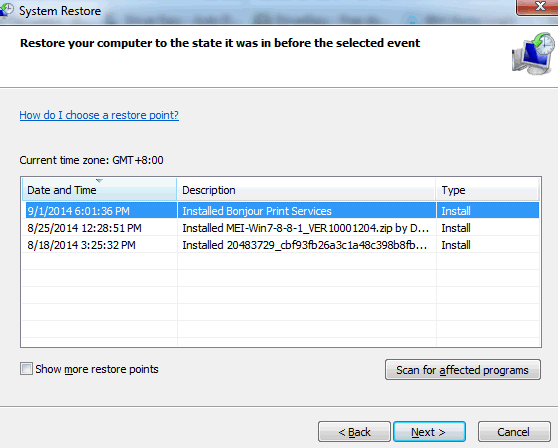
- Перезагрузите компьютер, чтобы изменения вступили в силу
Способ 2: удалить драйвер
Нажмите Win + R(Клавиша Windows и клавиша R) одновременно. Появится диалоговое окно «Выполнить». Тип devmgmt.msc в окне запуска и нажмите Хорошо кнопка. Затем откроется диспетчер устройств.
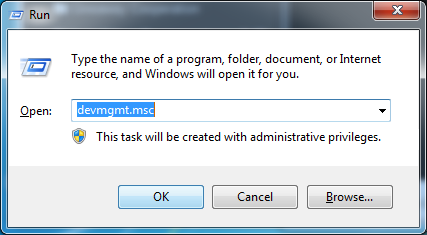
- В диспетчере устройств разверните категорию и найдите устройство, которое вы обновили и вызвали проблему. Щелкните правой кнопкой мыши на имени устройства и выберите Удалить в контекстном меню.
Следующий снимок экрана для вашей справки (другое устройство будет указано в другой категории).
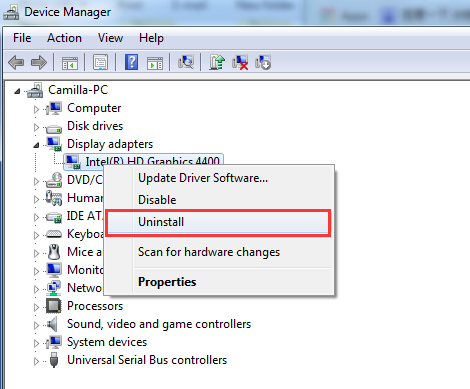
- Windows предложит вам подтвердить удаление. Установите флажок «Удалить программное обеспечение драйвера для этого устройства». Нажмите Хорошо кнопка.
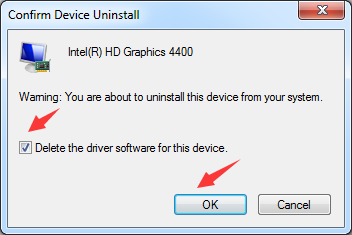
- Перезагрузите компьютер как можно скорее.
Способ 3: переустановите Windows
Окончательное решение заключается в переустановке Windows. Сделайте резервную копию своих файлов перед переустановкой системы, так как переустановка может уничтожить все на вашем жестком диске.
Если вы не уверены, как установить правильные драйверы, вы можете использовать Driver Easy, чтобы помочь вам.
Driver Easy поможет обновить драйверы автоматически. Он всегда предоставляет правильные драйверы, чтобы ваш компьютер всегда оставался в безопасности. Благодаря этому вам не нужно тратить много времени на поиск драйверов в Интернете, и вам не нужно много знать о драйверах. Чтобы обновить драйверы, достаточно лишь один раз щелкнуть мышью.